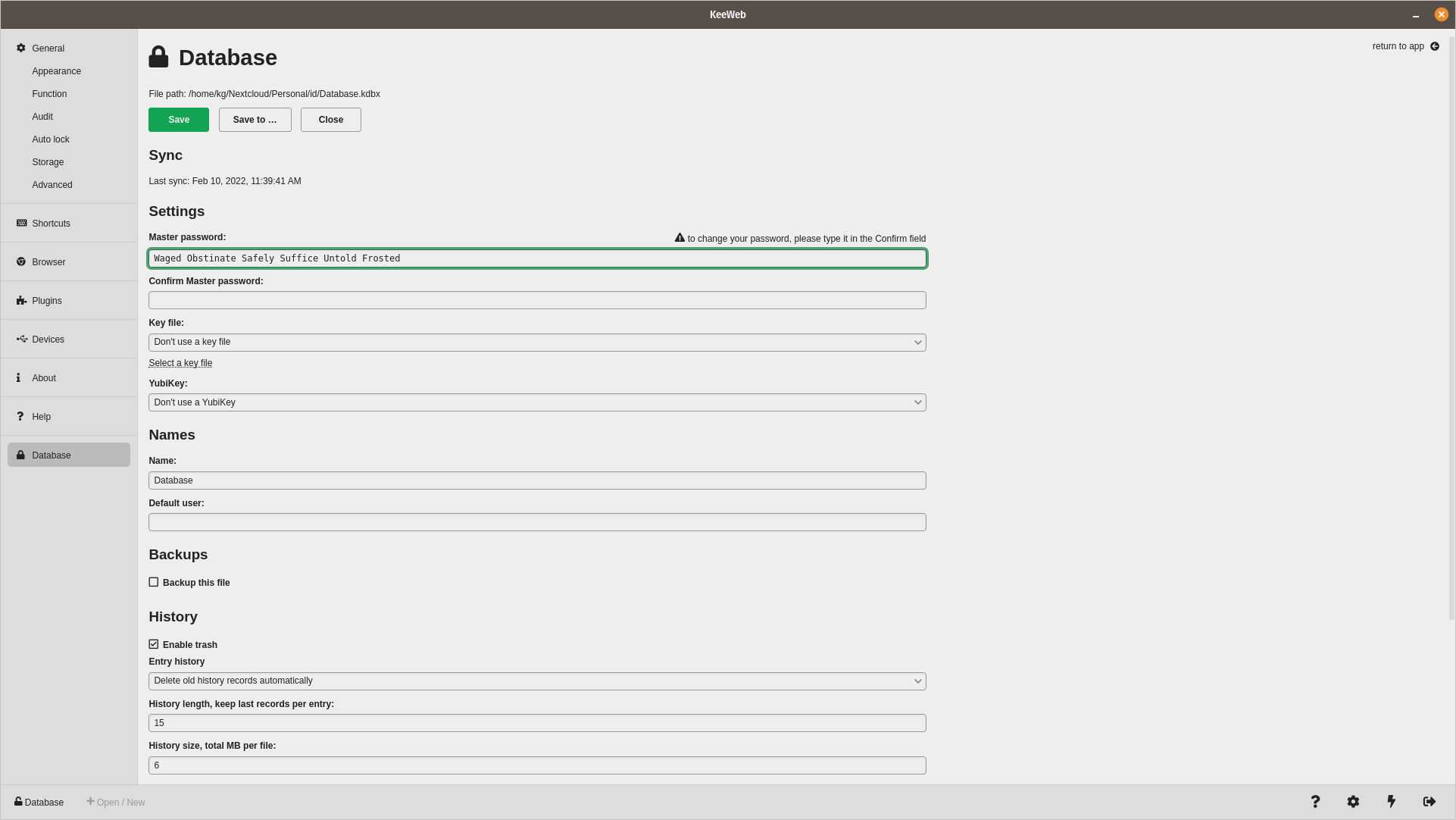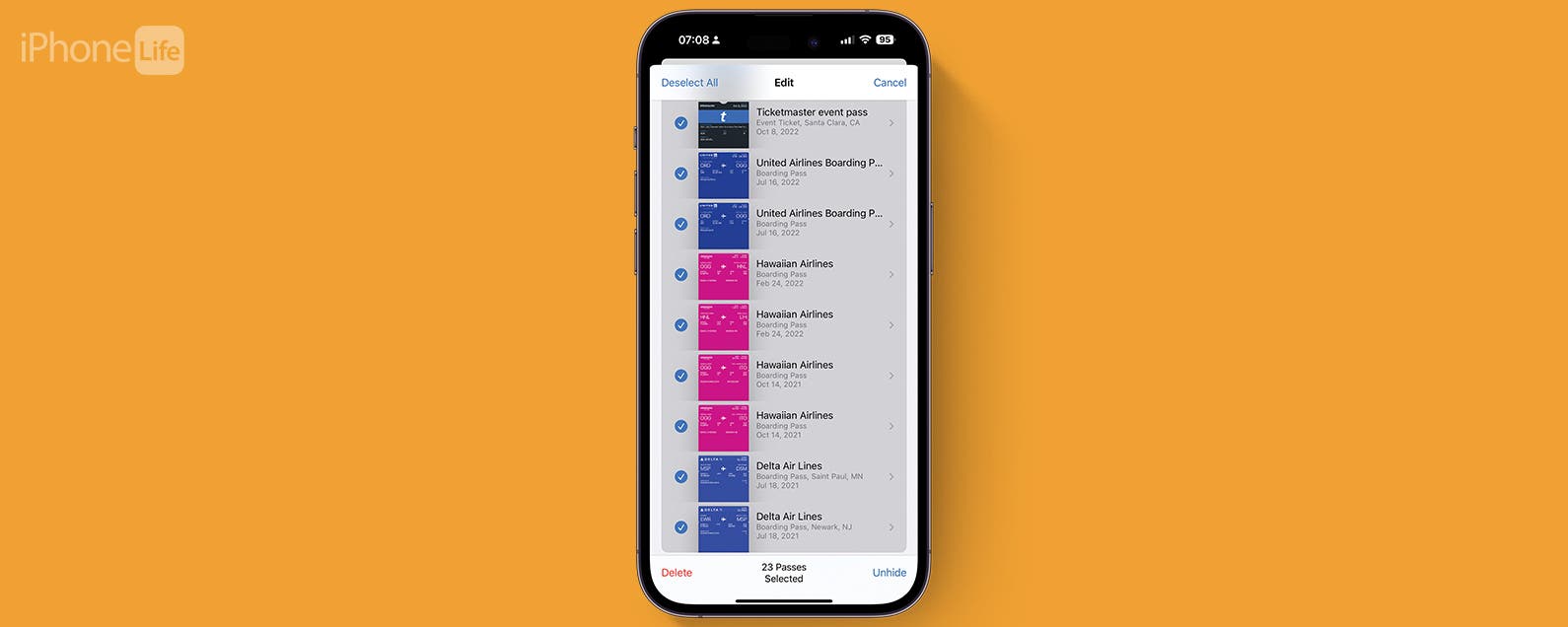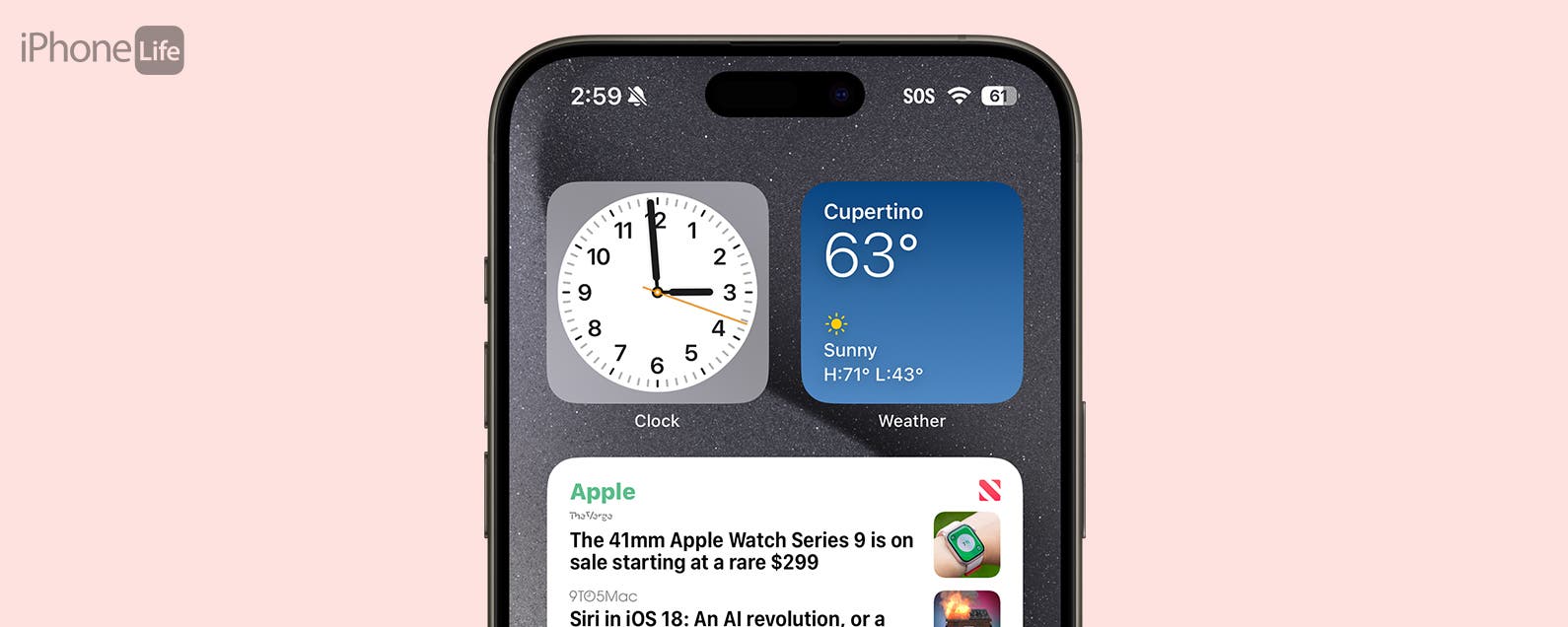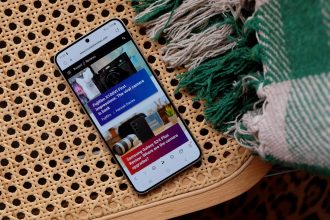Sie haben einen Passwort-Manager, sodass Sie sich die meisten Ihrer eigenen Passwörter nicht mehr merken müssen. Aber die, die Sie sich merken, sind umso wichtiger. Es muss leicht zu merken sein, aber dennoch zufällig, ohne persönliche Verbindungen zu Ihnen, die durch ein bisschen zwielichtige Recherche entdeckt werden könnten. So erstellen Sie mit dem Diceware-Generierungssystem eine gute.
Du wirst brauchen
Ein Diceware-Generator
(Oder ein sechsseitiger Würfel und ein Diceware Wortliste)
Die Kurzfassung
- Öffnen Sie einen Diceware-Generator
- Wählen Sie die Länge Ihrer Passphrase und würfeln Sie mit den virtuellen Würfeln
- Sehen Sie sich Ihre Ergebnisse an
- Legen Sie Ihre Passphrase fest
-
Schritt
1Öffnen Sie einen Diceware-Generator
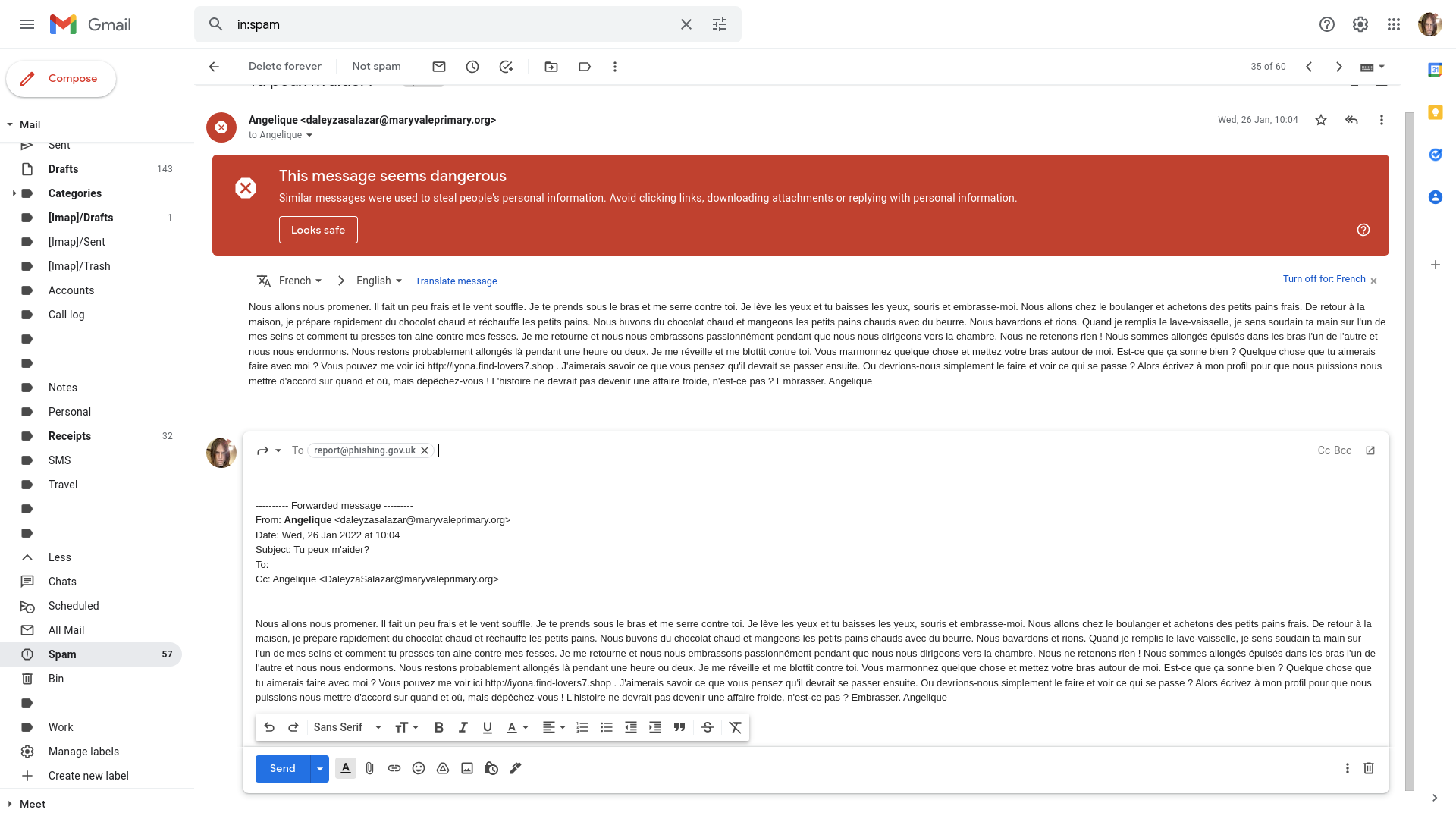
Wir werden das Diceware-System verwenden, das zufällige Passphrasen generiert, indem es sechsseitige Würfel gegen eine Wortliste würfelt. Sie können dies mit echten Würfeln und einer herunterladbaren Wortliste tun, aber wir werden die In-Browser-Version von Douglas Muth verwenden. Gehen Sie zunächst zu https://diceware.dmuth.org/
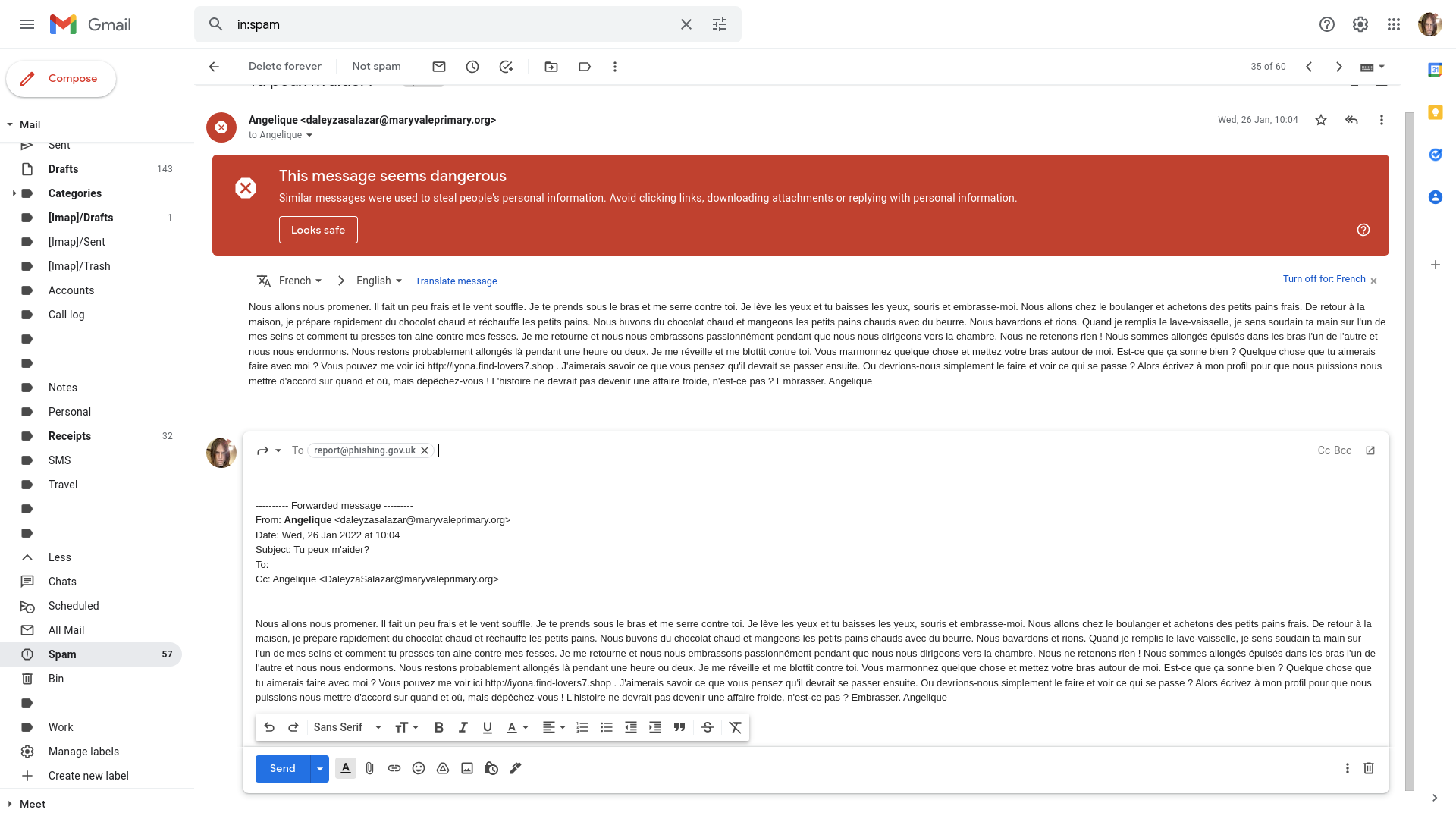
-
Schritt
2Wählen Sie die Länge Ihrer Passphrase und würfeln Sie mit den virtuellen Würfeln
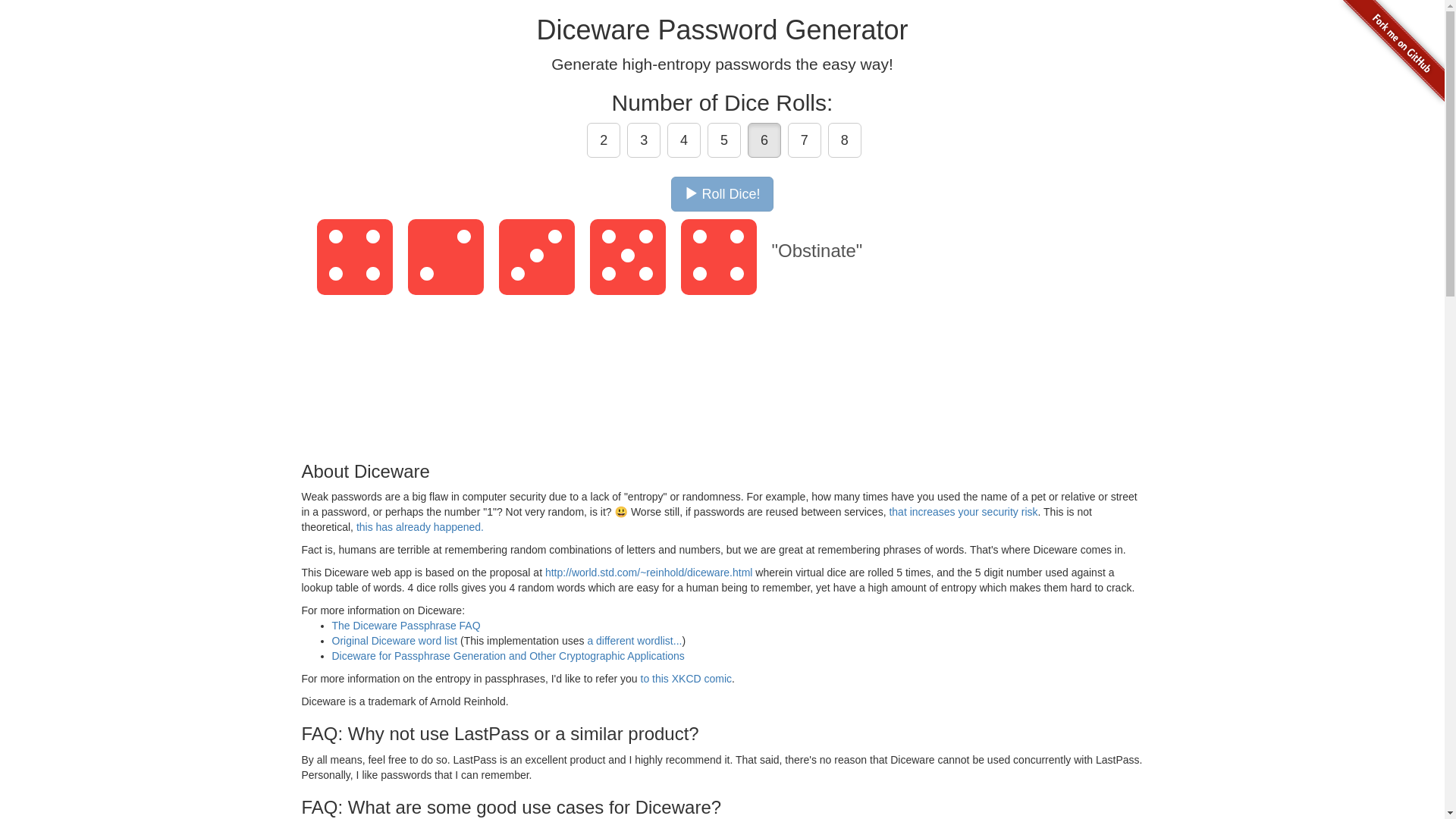
Sie können wählen, ob Sie zwischen zwei und acht Wörtern würfeln möchten. Sechs ist hier die Standardoption – vier oder fünf sind etwas leichter zu merken und bieten dennoch solide Sicherheit, aber ich würde nicht darunter gehen, es sei denn, Sie arbeiten an einer Zeichenbegrenzung. Klicken Sie auf den Würfelwurf! Taste und sehen Sie sich die Animation an.
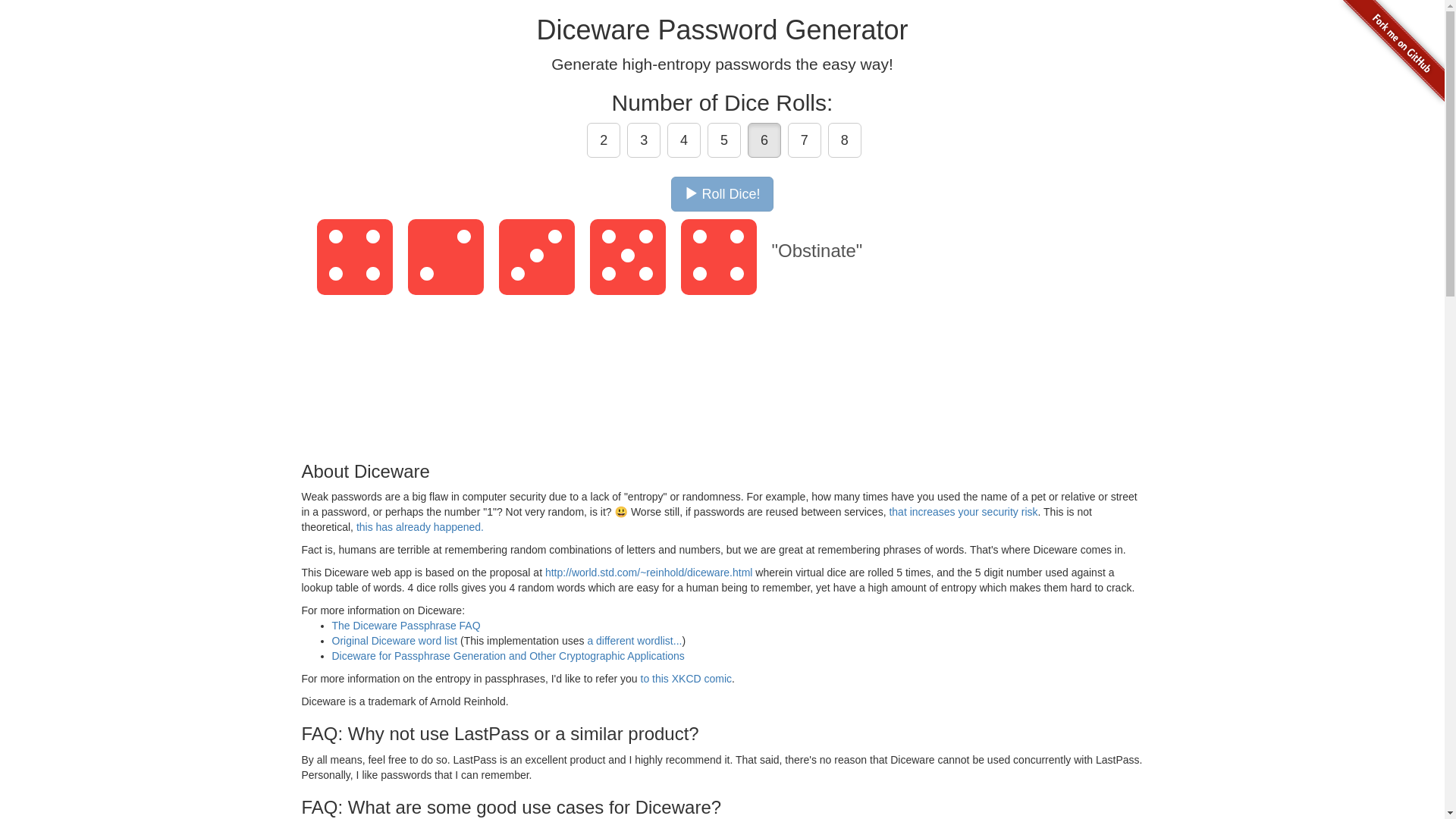
-
Schritt
3Sehen Sie sich Ihre Ergebnisse an
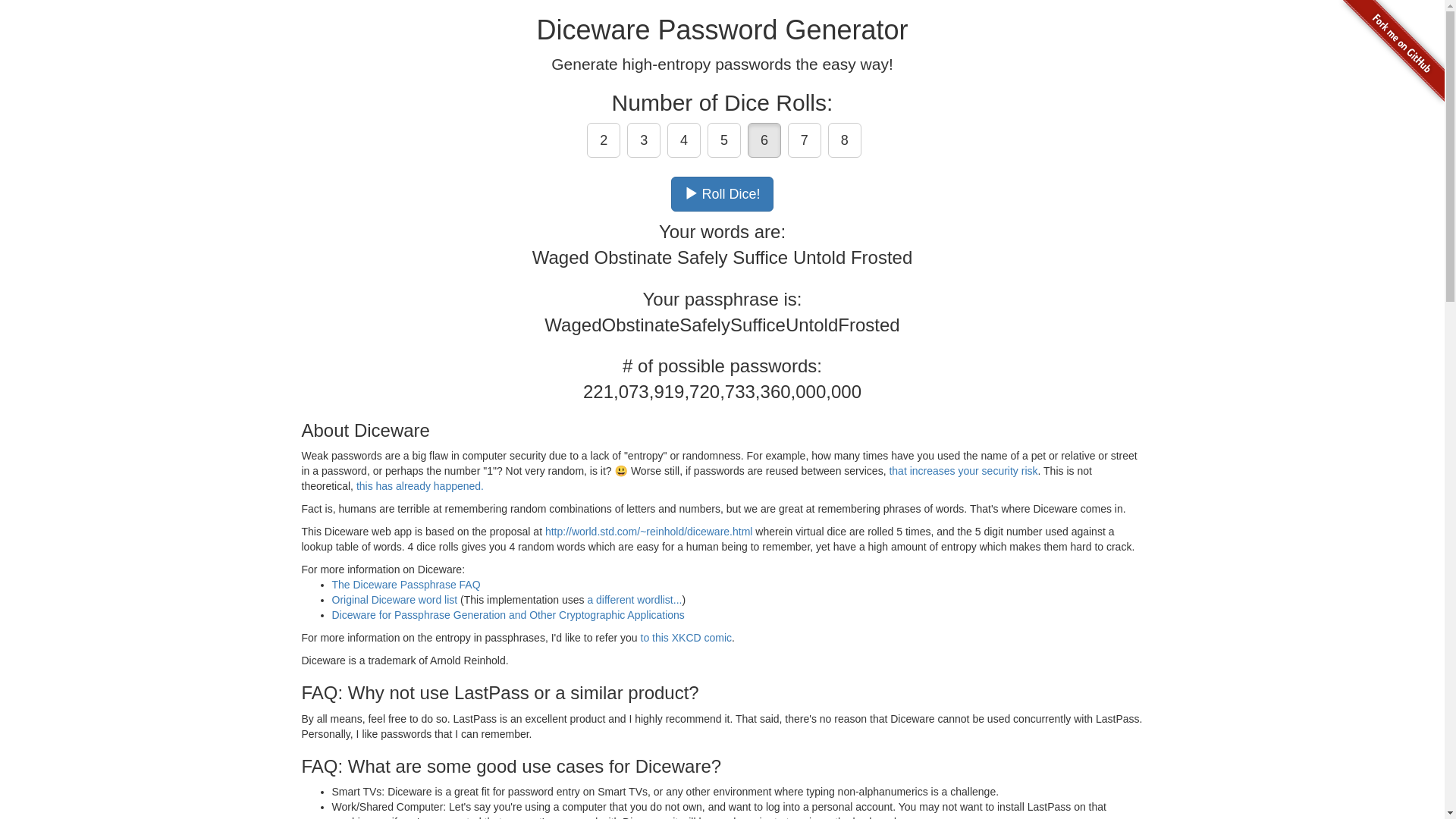
Ein paar Sekunden später werden Ihnen Ihre Werke präsentiert, eine Pascal-Einzelwortversion ohne Leerzeichen, aber mit großgeschriebenen Anfangsbuchstaben, und eine beruhigend große Anzahl potenzieller Passwörter, die auf dieselbe Weise hätten erlangt werden können.
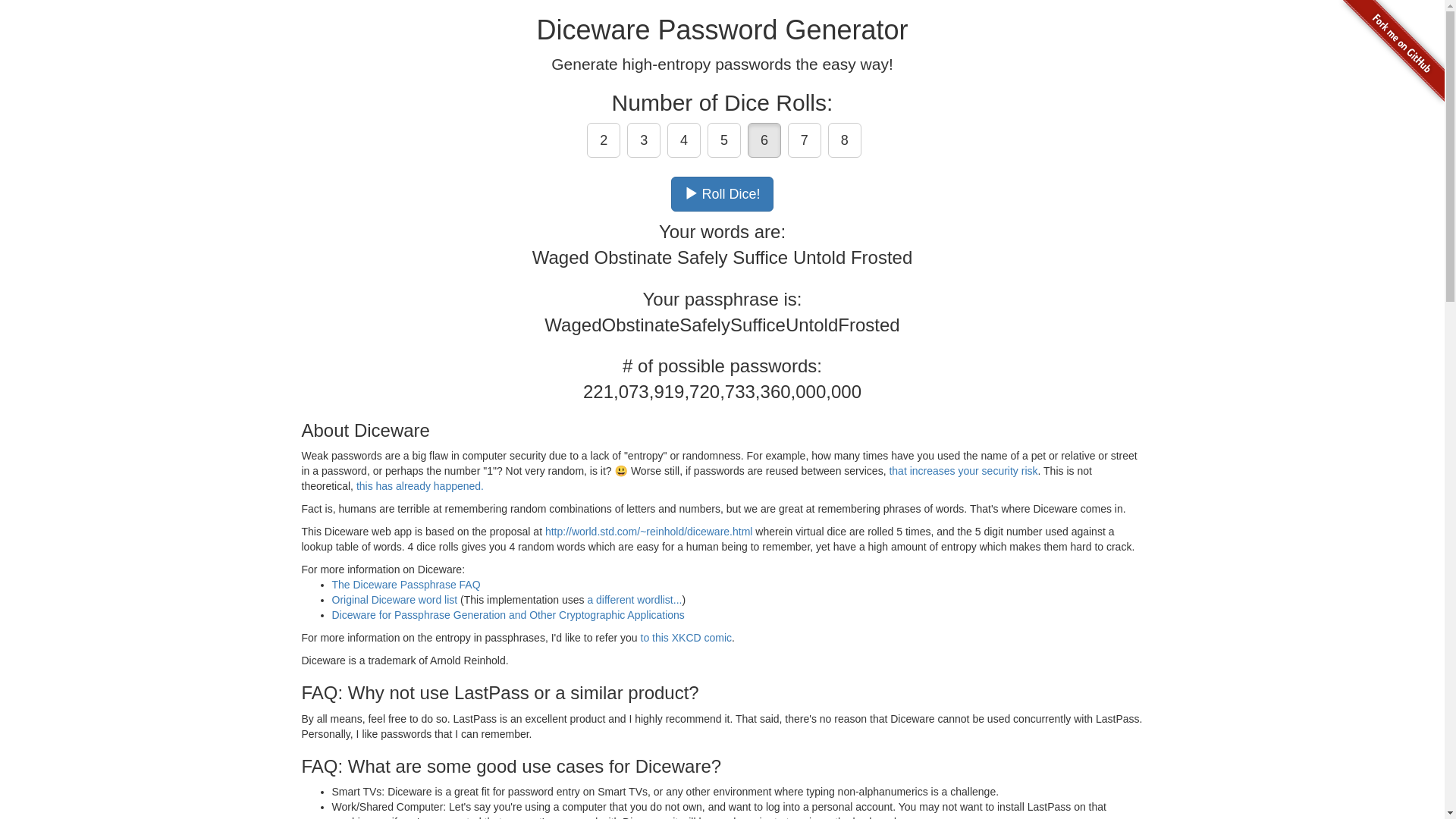
-
Schritt
4Legen Sie Ihre Passphrase fest
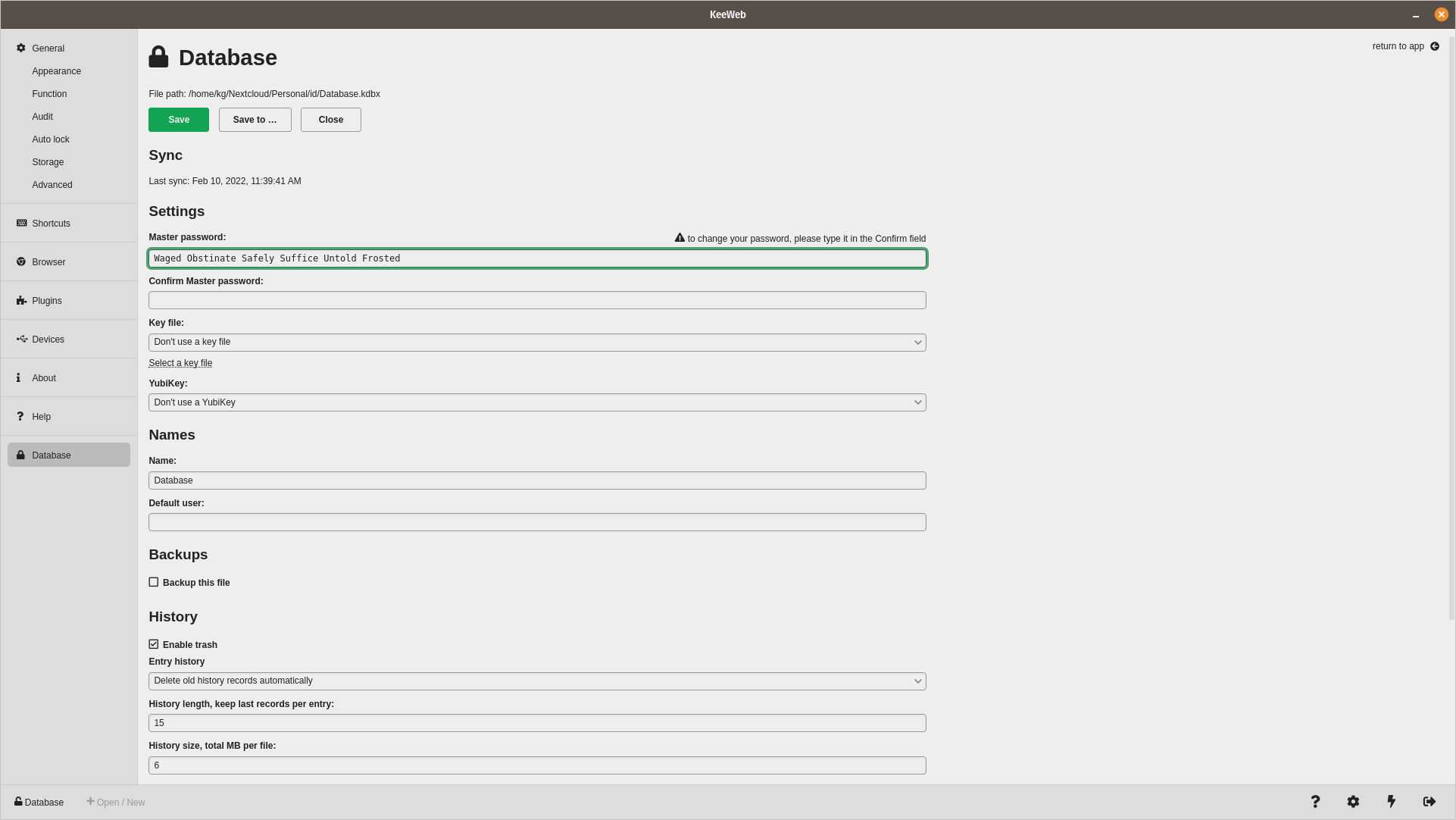
Kopieren Sie Ihre Passphrase dorthin, wo Sie sie benötigen. Ich schlage vor, es auszuschneiden und in das Haupteingabefeld einzufügen und es dann manuell in das Bestätigungsfeld einzugeben. Auf diese Weise können Sie sicherstellen, dass der Ausdruck einfach einzugeben ist, bevor Sie ihn festlegen. Ich ziehe es vor, die Leerzeichen zwischen den Wörtern beizubehalten, in Übereinstimmung mit den Empfehlungen der ursprünglichen Diceware-FAQ.